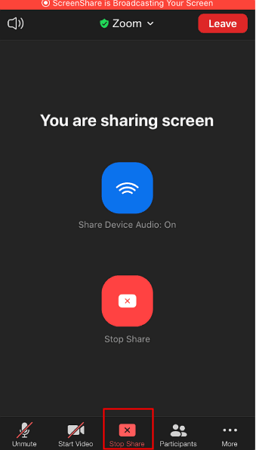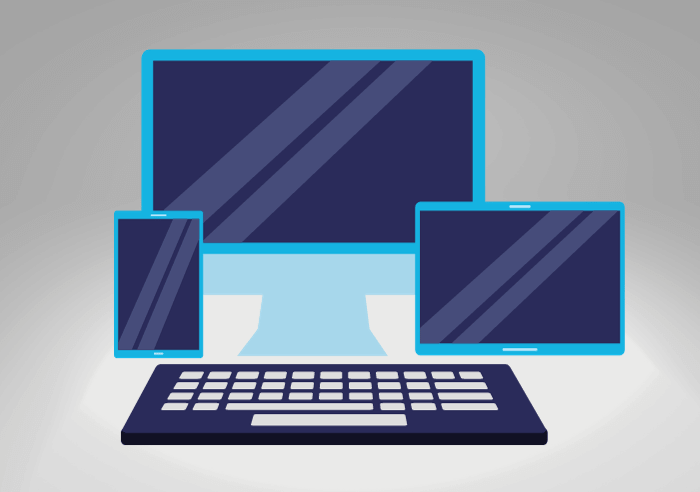Con l'ascesa di servizi come Netflix, Hulu, Amazon Prime Video e molti altri, ora hai accesso a una vasta libreria di film, programmi TV e contenuti esclusivi a portata di mano. A volte potresti aver riscontrato un fastidioso ostacolo: la terribile schermata nera quando registri video protetti da queste piattaforme.
In questo blog esploreremo alcuni modi e strumenti pratici che ti consentono di registrare video protetti senza schermo nero da quasi tutti i servizi di streaming più diffusi senza compromettere la qualità o il contenuto. Ora, tuffiamoci nei dettagli.
È possibile registrare video protetti senza schermo nero?
I contenuti video su questi servizi di streaming, come Netflix, Amazon Prime Video, ecc., sono protetti da DRM e il contenuto protetto da DRM impedirà l'accesso, la copia o la registrazione non autorizzati. Pertanto, in teoria, non è possibile registrare video protetti senza uno schermo nero.
Tuttavia, questo non è assoluto. Nel mercato della registrazione dello schermo, ci sono alcuni eccellenti software di registrazione video, come EaseUS RecExperts, che possono bypassare il DRM e supportare l'acquisizione di video protetti senza schermo nero. Inoltre, ci sono altri modi disponibili per registrare video protetti da DRM. Di seguito ne parleremo in dettaglio.
Condividi questo post con i tuoi amici e fan adesso!
Il modo più semplice per registrare video protetti senza nero sul computer
Quando si tratta di registrare video protetti senza schermo nero, il modo più semplice è utilizzare un videoregistratore professionale. Secondo il nostro test e sondaggio, EaseUS RecExperts è in grado di registrare video protetti da DRM senza schermo nero sul tuo PC o Mac.
Questo software supporta un'ampia gamma di servizi di streaming, incluso ma non limitato alla registrazione di Disney Plus, Netflix, Hulu e altri, il che significa che puoi registrare e salvare tutti i video protetti senza una schermata nera. Inoltre, questo strumento supporta la regolazione dei parametri di registrazione in base alle tue esigenze. Ad esempio, se hai esigenze elevate per la registrazione video, puoi persino utilizzarlo per acquisire filmati 8K!
Ancora più importante, non ci saranno limiti di tempo né filigrane per nessuna delle tue registrazioni. Basta premere il pulsante in basso per provare subito EaseUS Screen Recorder!
Step 1. Avvia EaseUS RecExperts sul computer. Prima di registrare, potresti sceglierne una tra due modalità di registrazione. Per registrare l'intero schermo, seleziona la modalità "Schermo intero"; per registrare una parte dello schermo, clicca su "Regione".
Step 2. È inoltre possibile scegliere di registrare lo schermo con la webcam, il suono di sistema e il microfono. Potrai anche impostare la divisione automatica, la registrazione automatica con varie funzioni sull'interfaccia.
Step 3. In seguito, fai clic sul pulsante rosso "REC" per avviare la registrazione. Per mettere in pausa la registrazione, clicca sulla doppia barra verticale bianca; per terminare la registrazione, fai clic sul segno quadrato rosso. Si trovano sulla barra dei menu che appare sullo schermo.
Step 4. Al termine della registrazione, accedi all'elenco delle registrazioni. Qui potrai visualizzare, dividere, estrarre l'audio, scattare screenshot e gestire le tue registrazioni, ecc. Per avviare una nuova registrazione con le impostazioni precedenti, fai clic sul pulsante "REC" nella parte superiore della finestra.
Registrare video protetti senza schermo nero su iPhone e Android
Sappiamo tutti che sul tuo iPhone o sui tuoi dispositivi Android è presente un registratore dello schermo integrato, ma non è ancora possibile registrare un video protetto senza uno schermo nero. Per quanto ne sappiamo, nessun registratore dello schermo iOS o Android può bypassare la protezione DRM per la registrazione. Quindi, di seguito, ti mostreremo altri modi per salvare i video protetti sui tuoi telefoni cellulari.
#1. Utilizzare la funzione di condivisione dello schermo Zoom
Per coloro che desiderano registrare video protetti senza schermo nero sui dispositivi mobili, l'app Zoom è un'ottima scelta.
La funzione di condivisione dello schermo in Zoom ti consente di condividere gli schermi del tuo cellulare con un altro dispositivo. Quindi, puoi registrare i video protetti desiderati senza uno schermo nero sul tuo dispositivo mirror, che è un modo semplice per aggirare la protezione DRM.
Ecco i passaggi che puoi seguire:
Passaggio 1. Scarica, installa e apri l'applicazione Zoom sul tuo iPhone o dispositivo Android, quindi riproduci il video che desideri registrare.
Passaggio 2. Tocca Nuova riunione > Condividi schermo in Zoom per condividere l'intero schermo.
![Usa Zoom]()
Passaggio 3. Successivamente, apri un registratore dello schermo su un altro dispositivo per avviare la registrazione dei video protetti.
Passaggio 4. Una volta terminato, puoi trovare i video registrati senza immagini nere.
#2. Specchiare lo schermo del tuo telefono cellulare su PC/Mac
Un altro modo è eseguire il mirroring dello schermo del tuo iPhone o Android su un computer. Una volta terminato, puoi utilizzare EaseUS RecExperts o altri registratori di schermo e audio per acquisire il contenuto video. In questo modo potrai registrare video protetti senza schermo nero.
![Specchia lo schermo del tuo telefono cellulare sul computer]()
#3. Utilizzare dispositivi di registrazione esterni
L'ultimo modo è utilizzare una fotocamera o un telefono extra. Rispetto ai metodi di cui sopra, è più semplice in termini di operazione. Tuttavia, molti altri fattori potrebbero influenzare la qualità della registrazione, come luminosità, rumore, ecc. Quindi, se adotti questo metodo, assicurati di essere in un luogo tranquillo e di avere un buon background.
Passaggio 1. Prepara un telefono aggiuntivo o un altro dispositivo di registrazione video, quindi prendi un treppiede e posiziona lì il telefono aggiuntivo che utilizzerai per la registrazione.
![utilizzare un altro telefono]()
Passaggio 2. Riproduci il video protetto che desideri registrare, quindi avvia la registrazione su un altro dispositivo.
Conclusioni
Questa pagina mostra 4 soluzioni praticabili per registrare video protetti senza schermo nero. Che tu utilizzi un computer o un telefono cellulare, puoi sempre trovare il metodo adatto per completare l'attività! Per quanto riguarda gli utenti PC e Mac, vale la pena provare EaseUS RecExperts!
Domande frequenti su come registrare video protetti
1. Come posso eliminare lo schermo nero durante la registrazione dello schermo?
- Se c'è qualcosa che non va nel tuo dispositivo o nelle tue applicazioni, puoi aggiornare il registratore dello schermo, riavviare i dispositivi, svuotare la cache, ecc.
- Ma se registri video con schermo nero, dovresti optare per un eccellente registratore di schermo, come EaseUS RecExperts.
2. Perché il video registrato è nero?
Il video registrato potrebbe apparire nero per vari motivi, come impostazioni errate di registrazione dello schermo, problemi di compatibilità o problemi software/hardware.
3. Perché non riesco a registrare video protetti?
I contenuti protetti non possono essere registrati a causa delle restrizioni sul copyright e delle misure di protezione dei contenuti implementate dai fornitori. Impiegano tecnologie che impediscono la copia o la registrazione non autorizzata dei loro contenuti.